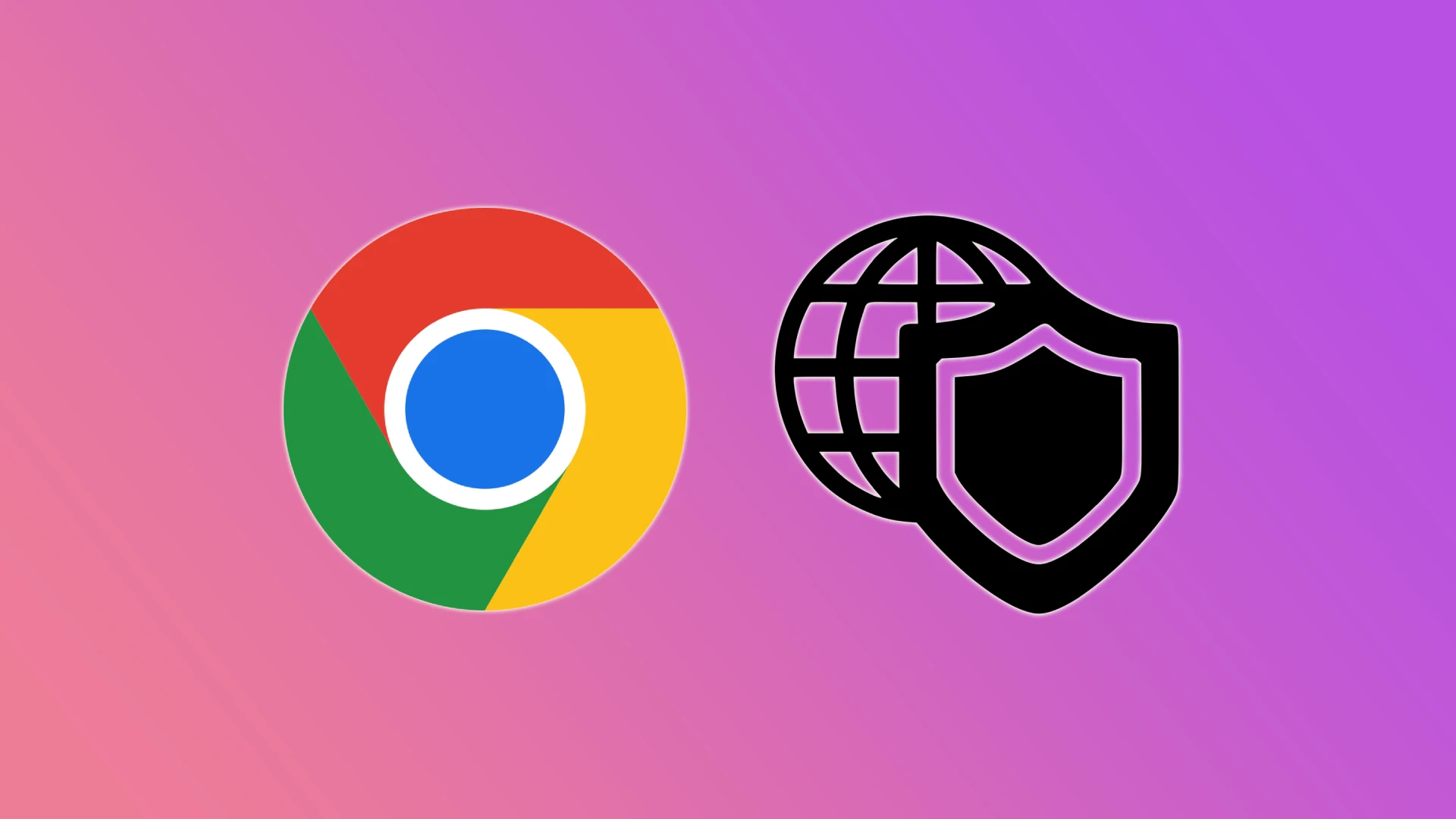대부분의 최신 웹브라우저와 마찬가지로 Chrome은 원치 않거나 악성 사이트를 모니터링하고 보호합니다. 하지만 때때로 Google 브라우저는 사용자가 신뢰하고 방문하고 싶은 사이트가 안전하지 않다고 잘못 표시할 수 있습니다. 이럴 때 신뢰할 수 있는 사이트를 추가하는 옵션이 유용합니다.
신뢰할 수 있는 사이트를 방문하는 가장 쉽고 빠른 방법은 Chrome 보호 기능을 완전히 비활성화하는 것입니다. 물론 구글은 이 방법을 권장하지 않습니다. 하지만 신뢰할 수 있는 사이트 하나만 방문해야 하는 경우 이 방법이 적합할 수 있습니다. 그런 다음 보호 기능을 다시 켜면 됩니다.
Chrome의 보호 기능을 사용 중지하는 것이 두렵다면 신뢰할 수 있는 사이트를 긴 권한 목록에 추가할 수 있습니다. 즉, 사이트가 위치, 카메라, 알림 및 이 사이트가 원활하게 작동하는 데 필요한 기타 권한을 사용할 수 있도록 허용하는 것입니다.
각 방법을 좀 더 자세히 살펴보겠습니다.
Chrome의 보호 기능을 사용 중지하는 방법
위에서 언급했듯이 Google은 이를 권장하지 않습니다. 보호 기능을 비활성화하면 브라우저는 위험한 웹사이트, 다운로드 및 확장 프로그램으로부터 사용자를 보호할 수 없기 때문입니다. 하지만 신뢰할 수 있는 사이트를 빠르게 방문해야 하는 경우 다음 단계를 따르세요:
PC용
- Chrome을 실행합니다.
- 오른쪽 상단에 있는 점 3개 버튼을 클릭하고 설정을 선택합니다.
- 그런 다음 개인정보 및 보안 탭으로 이동하여 보안을 선택합니다.
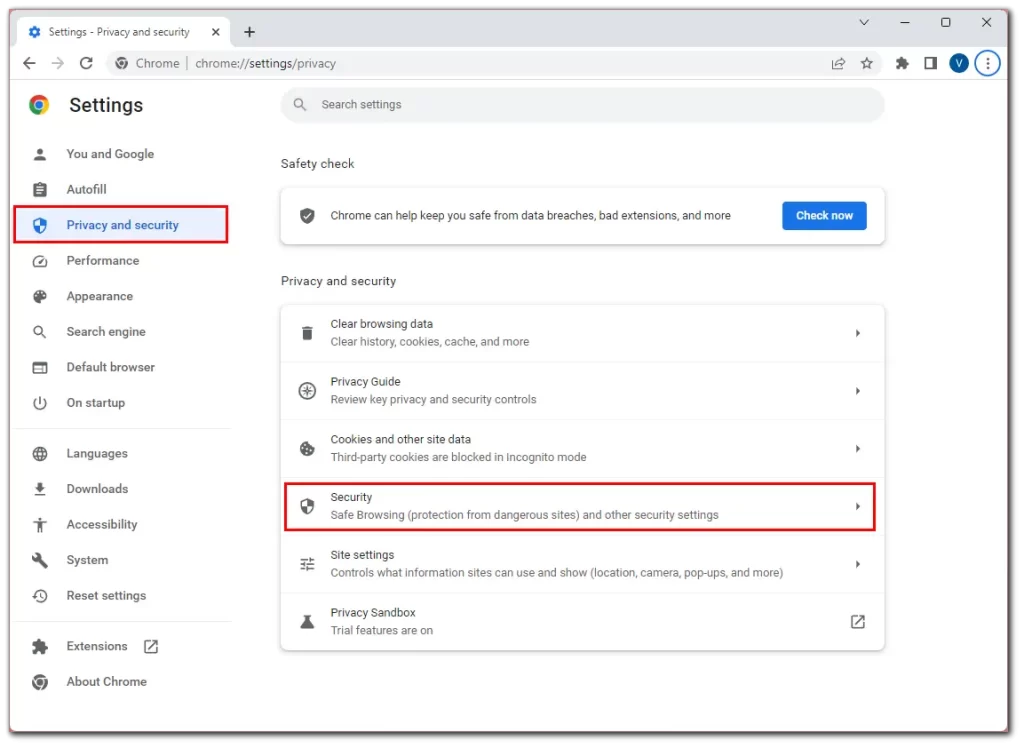
- 그런 다음 아래로 스크롤하여 보호 안 함을 활성화합니다.
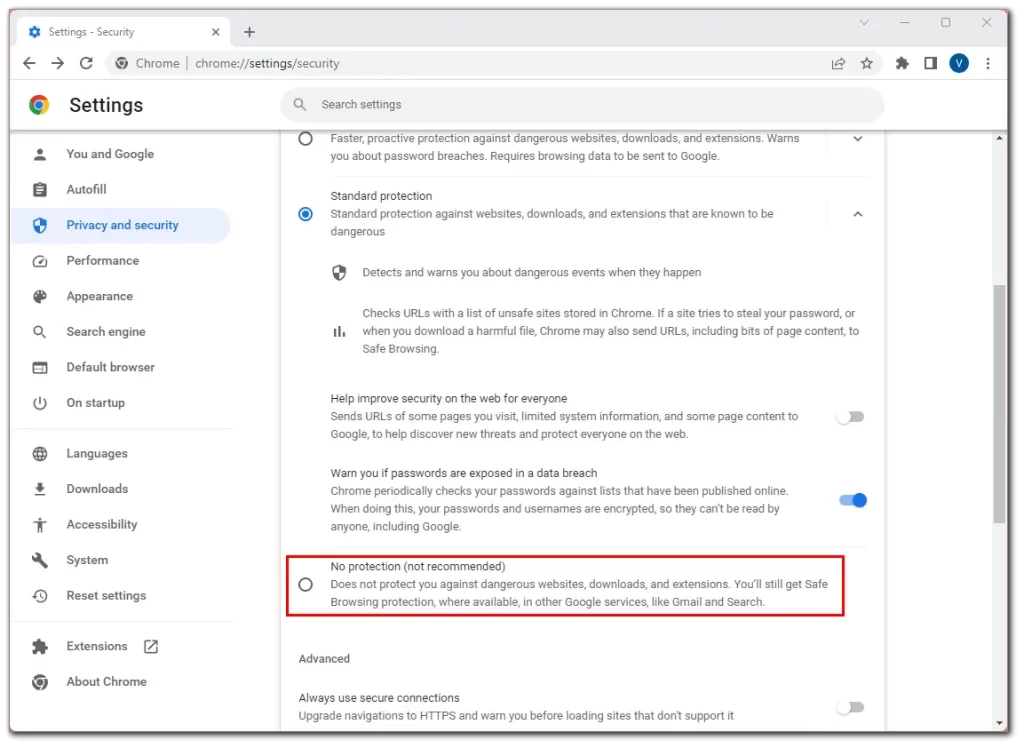
- 마지막으로 Google의 경고 메시지가 나타나면 끄기를 클릭하여 확인해야 합니다.
iPhone용
- Chrome을 엽니다.
- 오른쪽 하단에 있는 더보기 아이콘(점 3개)을 탭합니다.
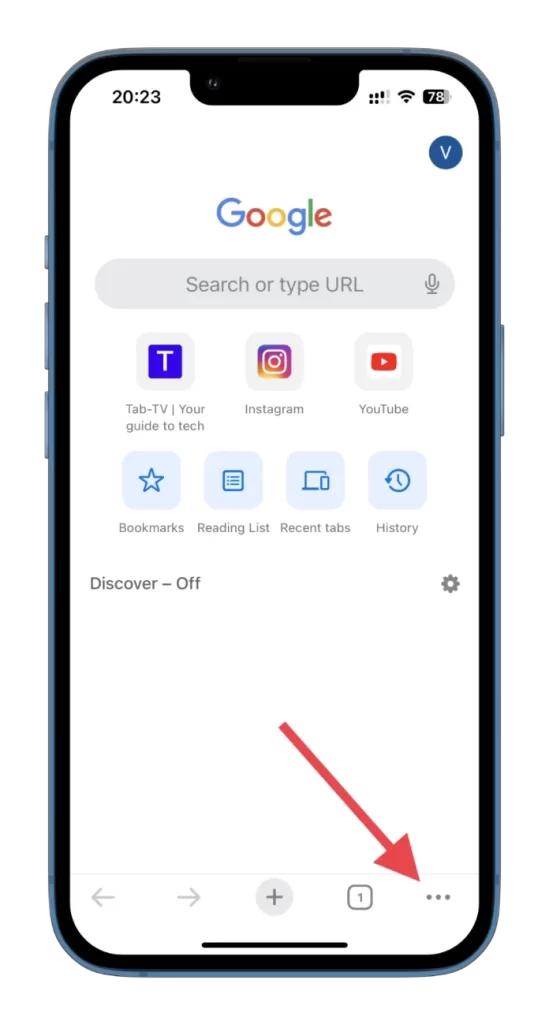
- 설정으로 이동합니다.
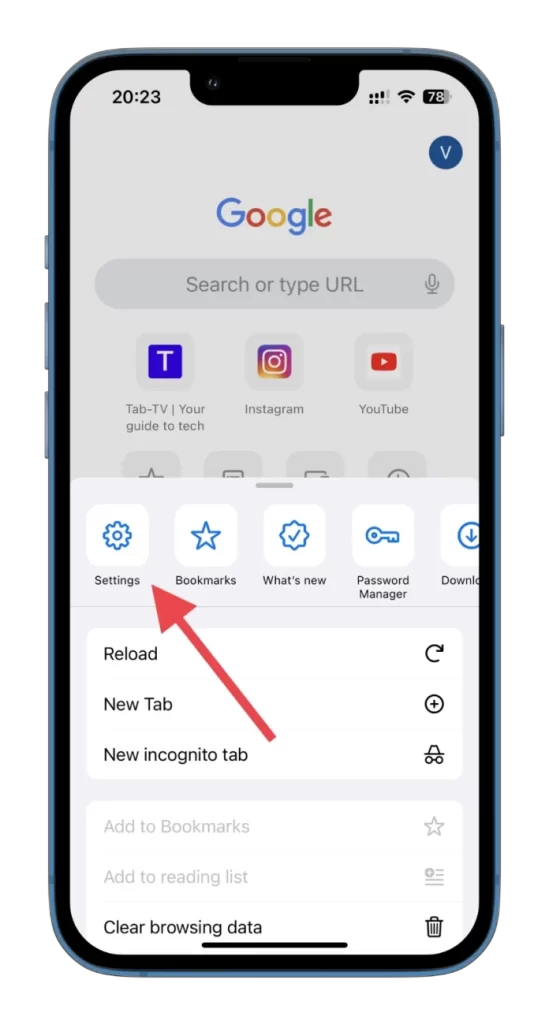
- 그런 다음 아래로 스크롤하여 개인정보 및 보안을 선택합니다.
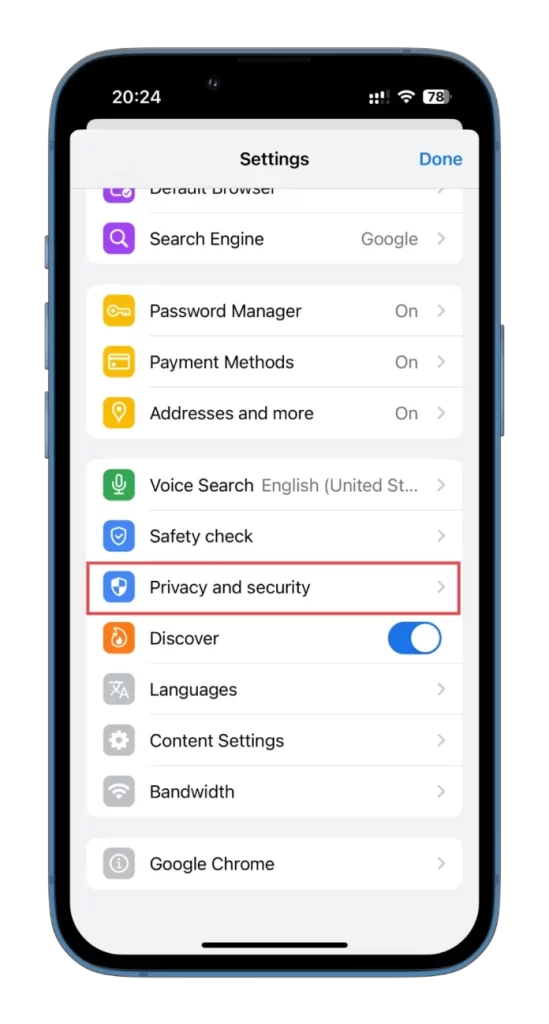
- 다음으로 안전 브라우징을 탭합니다.
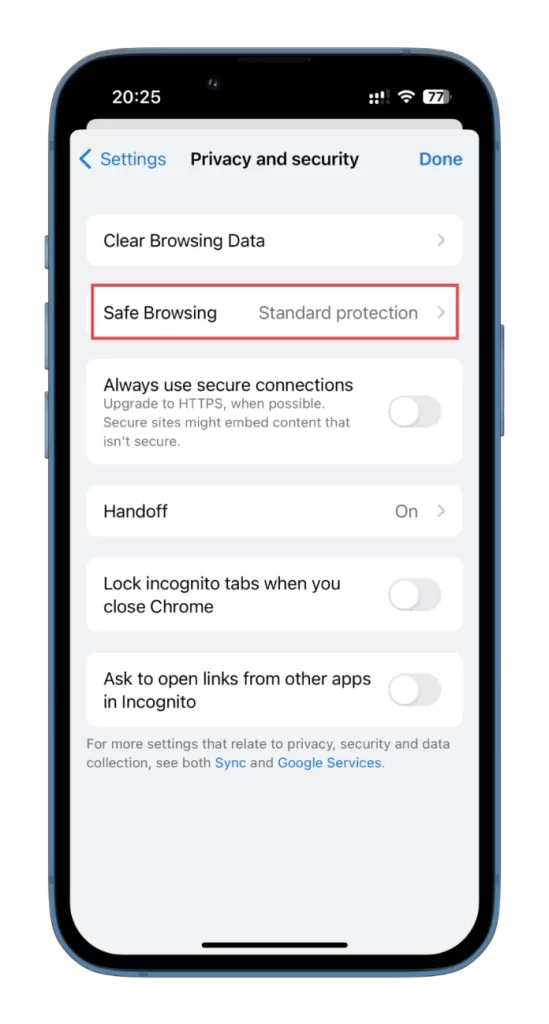
- 마지막으로 보호 안 함을 활성화합니다.
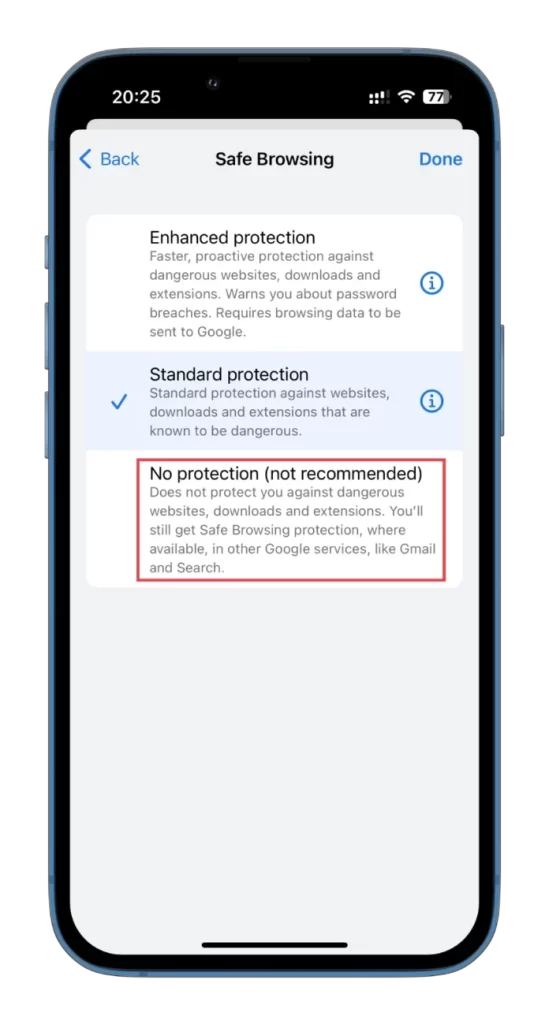
여기서도 이 작업을 확인해야 합니다.
Android용
- Chrome을 엽니다.
- 오른쪽 상단의 더보기 아이콘(점 3개)을 탭하고 설정을 선택합니다.
- 그런 다음 아래로 스크롤하여 개인정보 및 보안을 탭합니다.
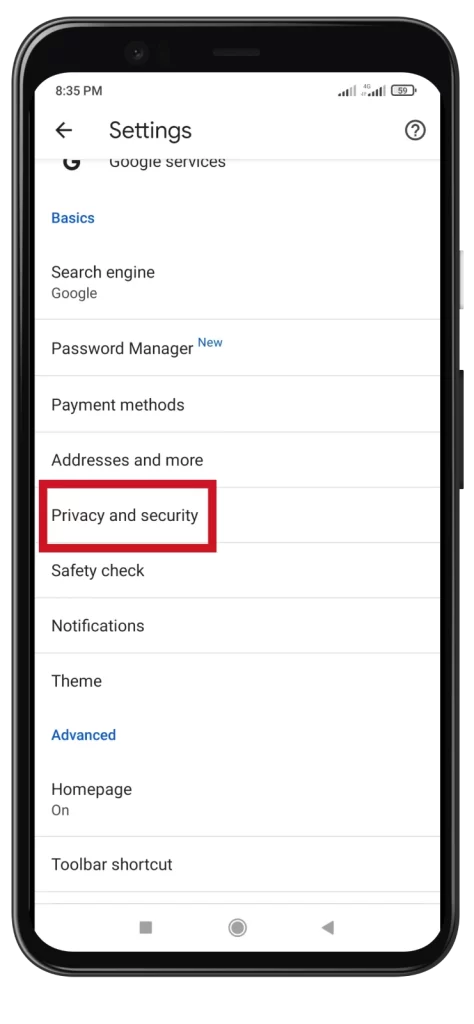
- 그런 다음 안전 브라우징으로 이동합니다.

- 보호 안 함을 활성화합니다.
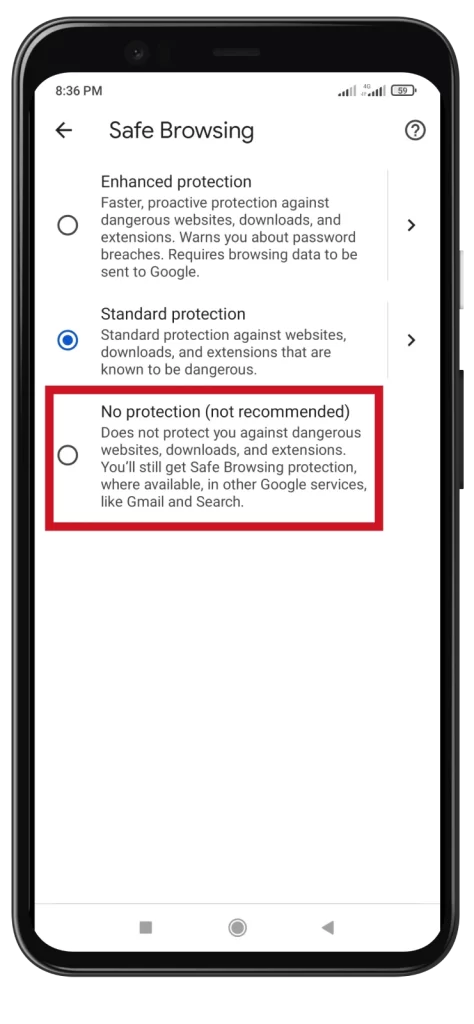
- 끄기를 탭하여 확인합니다.
이제 필요한 사이트를 자유롭게 이용할 수 있습니다. 완료한 후에는 동일한 단계를 사용하여 보호 기능을 다시 켜는 것이 좋습니다. 이렇게 하면 악성 사이트로 이동하여 실수로 디바이스가 손상되는 것을 방지할 수 있습니다.
Chrome에서 신뢰할 수 있는 사이트를 추가하는 방법
이 방법은 사이트가 올바르게 작동하는 데 필요한 모든 권한에 사이트를 예외로 추가하는 것입니다. 이것이 가장 안전하고 실용적인 방법이라고 가정해 보겠습니다.
따라서 다음과 같이 하세요:
- Chrome에서 권한을 더 추가하려는 사이트로 이동합니다.
- 그런 다음 주소 표시줄에서 왼쪽의 자물쇠 아이콘을 클릭하고 사이트 설정을 선택합니다.
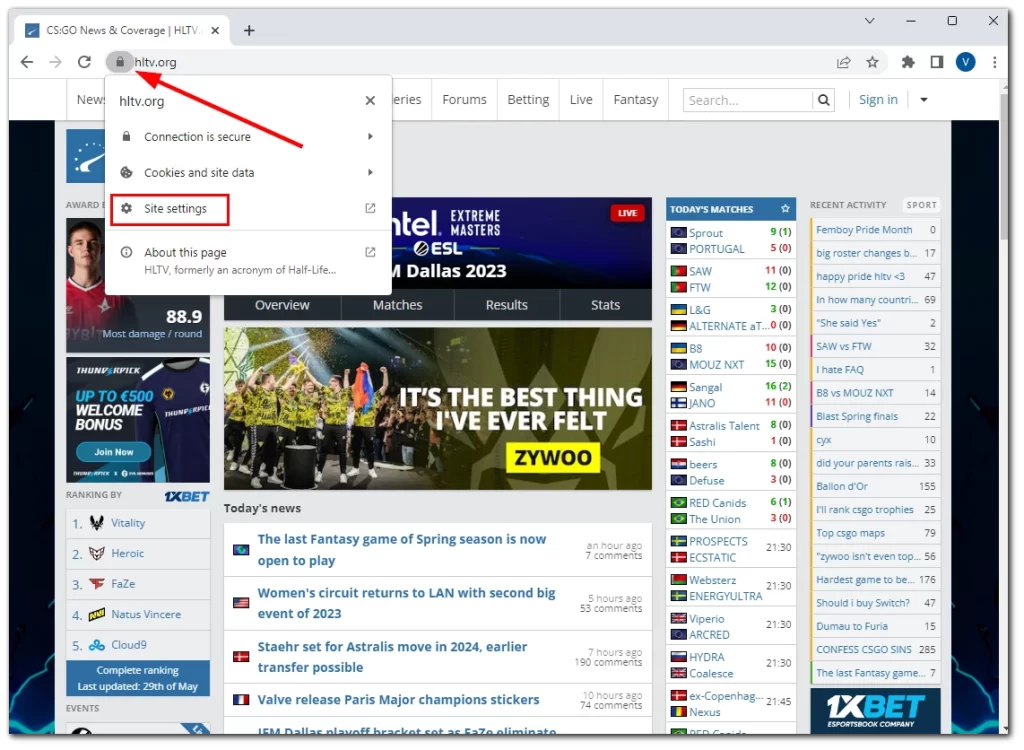
- 이 사이트에 대한 권한 목록이 표시됩니다. 각 권한 옆에 있는 드롭다운 목록을 클릭하여 기본 설정에 따라 액세스를 허용합니다.
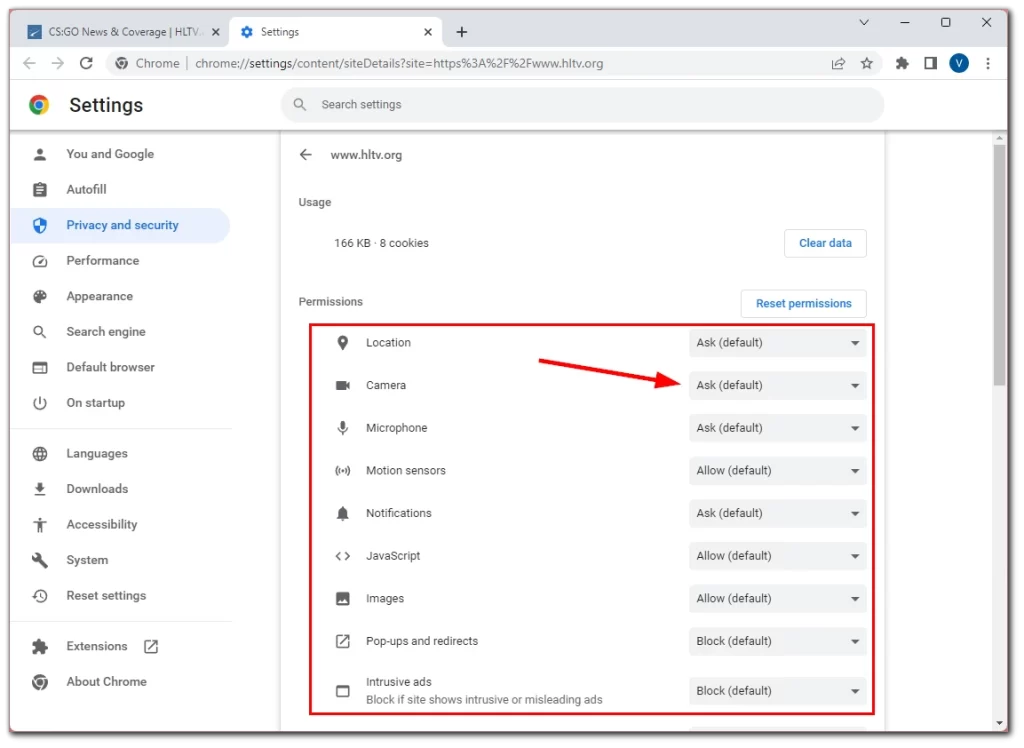
이러한 설정은 자동으로 적용됩니다. 웹사이트 페이지를 새로고침하기만 하면 됩니다. 안타깝게도 Android 및 iPhone의 Chrome 앱에는 이러한 옵션이 없습니다.
Chrome에서 사이트에 액세스할 수 없는 이유는 무엇인가요?
Chrome에서 특정 웹사이트에 액세스할 수 없는 이유는 여러 가지가 있을 수 있습니다. 다음은 몇 가지 일반적인 가능성입니다:
- 악성 또는 안전하지 않은 콘텐츠: Chrome에는 멀웨어, 피싱 시도 또는 기타 유해한 콘텐츠가 포함된 것으로 알려진 웹사이트를 식별하고 차단하는 보안 기능이 내장되어 있습니다. 이를 통해 기기와 개인 정보에 대한 잠재적인 위협으로부터 사용자를 보호할 수 있습니다.
- 잘못된 SSL 인증서: HTTPS(보안 프로토콜)를 사용하는 웹사이트는 보안 연결을 설정하기 위해 유효한 SSL 인증서가 필요합니다. 웹사이트에 만료되었거나 자체 서명되었거나 부적절하게 구성된 SSL 인증서가 있는 경우 Chrome은 잠재적인 보안 위험으로부터 사용자를 보호하기 위해 액세스를 차단할 수 있습니다.
- 기만적인 관행: Chrome은 피싱이나 허위 정보 배포 등 기만적인 방법을 사용하는 웹사이트를 탐지하고 차단하는 기술을 사용합니다. 이를 통해 사용자가 사기나 사기의 피해를 입지 않도록 방지할 수 있습니다.
- 원치 않는 소프트웨어: Chrome은 원치 않는 소프트웨어 또는 악성 다운로드와 관련된 사이트를 차단할 수 있습니다. 여기에는 사용자의 동의 없이 소프트웨어를 자동으로 설치하려고 시도하거나 기만적인 수법을 사용하여 사용자를 속여 유해한 애플리케이션을 다운로드하도록 유도하는 사이트가 포함됩니다.
- Google의 세이프 브라우징 정책 위반: Google은 Chrome을 비롯한 다양한 브라우저에서 사용자를 보호하는 세이프 브라우징 프로그램을 운영합니다. 멀웨어, 피싱, 원치 않는 소프트웨어 등의 요소가 포함된 Google의 세이프 브라우징 정책을 위반하는 웹사이트는 사용자 안전을 보장하기 위해 차단될 수 있습니다.
Chrome은 잠재적으로 유해한 사이트를 차단하려고 노력하지만 합법적인 웹사이트가 실수로 차단되는 경우가 있을 수 있다는 점에 유의하세요. 이러한 경우 웹사이트 소유자는 검토를 요청하여 사이트를 재평가하고 적절한 경우 차단을 해제할 수 있습니다. 또는 방문자로서 위와 같이 권한을 설정하거나 Chrome의 보호 기능을 사용 중지할 수 있습니다.
신뢰할 수 있는 사이트인지 확인하는 방법
웹 사이트를 확인하는 것은 매우 쉽습니다. 우선, 이 확인은 URL부터 시작합니다. 방문하려는 합법적인 사이트와 일치하는지 확인하세요. 오타, 추가 문자 또는 공식 사이트와 다른 도메인이 있는지 주의하세요.
사실 악의적인 사람들과 사기꾼들은 종종 합법적인 사이트(예: instagrann.com)와 매우 유사한 URL이 포함된 링크를 전송합니다. 혼란스러운 상황에서 주소의 오타를 알아채지 못하고 가짜 사이트로 이동하여 실수로 바이러스를 다운로드하거나 민감한 데이터를 입력할 수도 있습니다.
그러니 항상 URL을 확인하세요!
다음으로 URL에서 HTTPS를 찾습니다. 신뢰할 수 있는 웹사이트는 브라우저와 웹사이트 간의 통신을 암호화하기 위해 HTTPS(하이퍼텍스트 전송 프로토콜 보안)를 사용합니다. 브라우저의 주소 표시줄에서 자물쇠 아이콘을 찾아 URL이 http:// 대신 https:// 로 시작하는지 확인하세요.
HTTPS는 안전한 연결을 나타내지만, 웹사이트가 완전히 신뢰할 수 있거나 다른 문제가 없다는 것을 보장하지는 않습니다.
또한 사이트에 SSL 인증서가 있는지 확인할 수 있습니다. SSL(보안 소켓 계층)은 웹 브라우저와 웹사이트 서버 간에 안전하고 암호화된 연결을 제공하는 기술입니다. 브라우저와 웹사이트 간에 전송되는 데이터가 기밀로 유지되고 무단 액세스로부터 보호됩니다.
간단히 말해, SSL은 인터넷 검색 시 사용자의 정보를 안전하게 보호하는 보호막입니다. 웹 브라우저와 방문 중인 웹사이트 사이에 암호화된 터널처럼 작동합니다. 웹 브라우저는 주소창에 자물쇠 아이콘을 표시하여 웹사이트가 SSL을 사용하고 있음을 나타냅니다.
Whois에서 사이트를 확인할 수도 있습니다. 상자에 도메인을 입력하고 검색 아이콘을 클릭하기만 하면 됩니다.
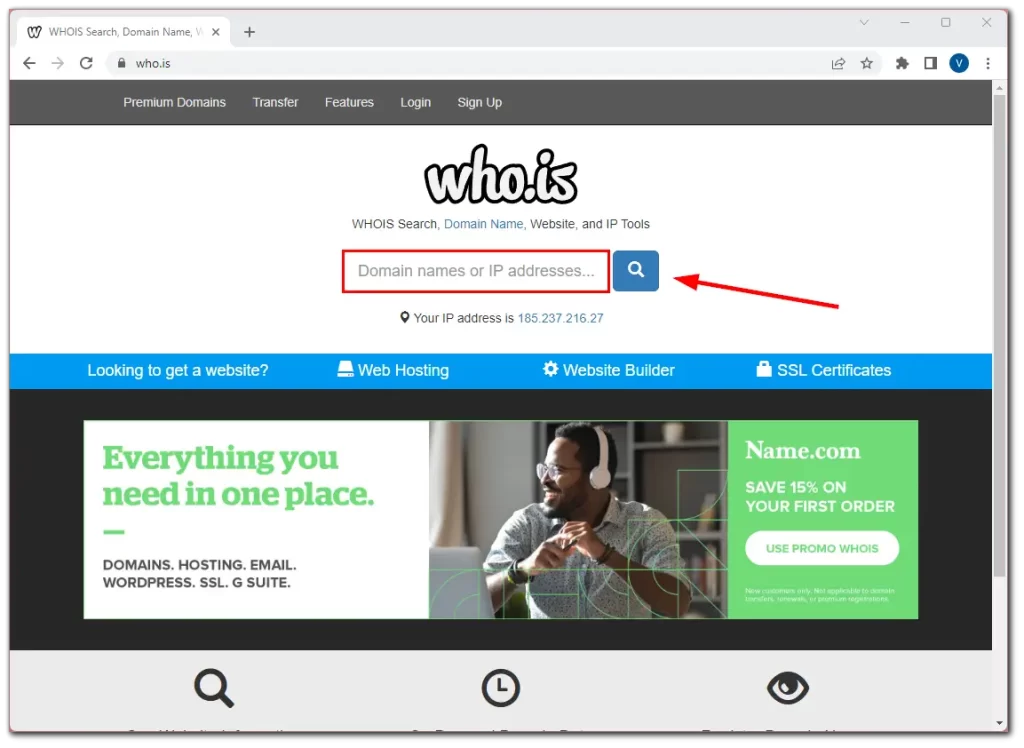
이 서비스는 웹사이트에 대해 사용 가능한 모든 데이터를 보여 주며, 안전하고 신뢰할 만한 가치가 있는지 여부를 이해할 수 있습니다.